Android模拟器使用指南(Windows版)
安卓虚拟器pc版使用说明

android sdk manager 安卓模拟器安装使用教程最新版Android4.0.4模拟器教程在最新的Android 4.0.3 R2模拟器中,已经加入了GPU支持,可以支持OpenGL ES 2.0标准,让开发者可以借助模拟器来测试自己的OpenGL游戏。
在去年新增了摄像头支持之后,现在的新版模拟器也加入了包括多点触摸输入设备的支持,未来还将加入蓝牙和NFC支持……QVGA (240x320, low density, small screen)WQVGA400 (240x400, low density, normal screen)WQVGA432 (240x432, low density, normal screen)HVGA (320x480, medium density, normal screen)WVGA800 (480x800, high density, normal screen)WVGA854 (480x854 high density, normal screen)WXGA720 (1280x720, extra-high density, normal screen)WSVGA (1024x600, medium density, large screen)WXGA (1280x800, medium density, xlarge screen)一、运行环境的配置1、准备你的电脑系统:XP 或Windows 72、由于Android模拟器需要在java模拟器(Emulator Lite)环境才能运行,先下载Java安装吧:点击下载并安装!(如已有Java环境的可跳过此步)二、下载Android 4.0.4 SDK 文件包1、下载Android SDK starter package/android/android-sdk_r18-windows.zip用zip打开,拖出android-sdk-windows 到你要放置的位置2、下载Android SDK API Levelhttps:///android/repository/android-15_r03.zip用zip打开,拖放android-15(文件夹名字叫:android-4.0.4) 到platforms 目录内3、下载Android SDK 4.0.4 system imghttps:///android/repository/sysimg_armv7a-15_r02.zip进入android-sdk-windows目录,新建文件夹:system-images再进入system-images目录,新建文件夹:android-15用zip打开,拖放armeabi-v7a 到system-imagesandroid-15目录内4、下载Android SDK Platform-toolshttps:///android/repository/platform-tools_r11-windows.zip 用zip打开,拖放platform-tools 到android-sdk-windows目录内基本相同了,就不再重复了,请按教程操作(下面的版本数字没有修改,但不影响安装)三、创建Android 4.0.4 模拟器1、进入android-sdk-windows 目录,双击运行AVD Manager.exe2、新建虚拟机,点击New... 按钮3、填写一些信息,如Name、SD卡大小...4、创建后,会有一个确定框,并提示虚拟机的相关信息。
Android模拟器模拟环境安装及使用教程
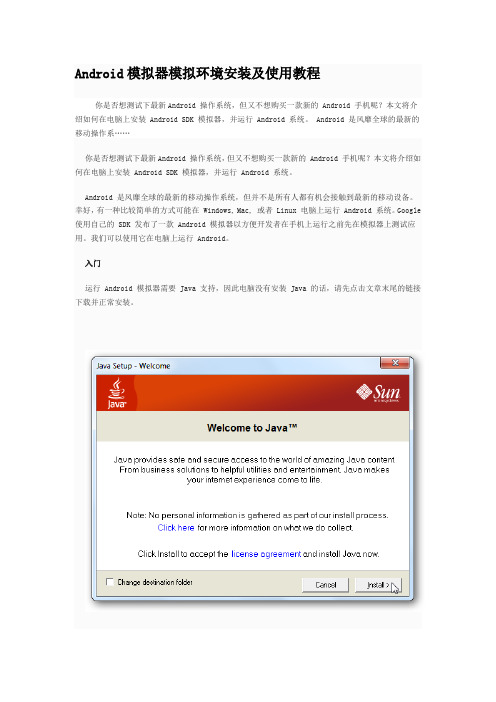
Android模拟器模拟环境安装及使用教程你是否想测试下最新Android 操作系统,但又不想购买一款新的 Android 手机呢?本文将介绍如何在电脑上安装 Android SDK 模拟器,并运行 Android 系统。
Android 是风靡全球的最新的移动操作系……你是否想测试下最新Android 操作系统,但又不想购买一款新的 Android 手机呢?本文将介绍如何在电脑上安装 Android SDK 模拟器,并运行 Android 系统。
Android 是风靡全球的最新的移动操作系统,但并不是所有人都有机会接触到最新的移动设备。
幸好,有一种比较简单的方式可能在 Windows, Mac, 或者 Linux 电脑上运行 Android 系统。
Google 使用自己的 SDK 发布了一款 Android 模拟器以方便开发者在手机上运行之前先在模拟器上测试应用。
我们可以使用它在电脑上运行 Android。
入门运行 Android 模拟器需要 Java 支持,因此电脑没有安装 Java 的话,请先点击文章末尾的链接下载并正常安装。
提示:安装 Java 的时候,注意不要安装价值的 Yahoo 工具栏。
然后,从 Google 下载电脑对应版本的 Android SDK (文末有链接)。
下载完成后解压。
Windows 操作系统下,双击 SDK Setup.exe 就可以开始在电脑上运行 Android 模拟器。
SDK 会从 Google 的服务器检查可更新的套件。
如果看到 SSL 错误信息,找到后台运行的“Android SDK and AVD Manager” 窗口,并单击左侧的设置标签。
在这里,取消“Force https://… sources to be fetched using http://…” 框,单击确定,然后重新打开安装程序。
此时将会安装一些包。
我们可以有选择性的安装一些包,然后点击“Insatll” 按钮在电脑上安装 Android 模拟器。
PC电脑安卓模拟器bluestacks安装图文教程
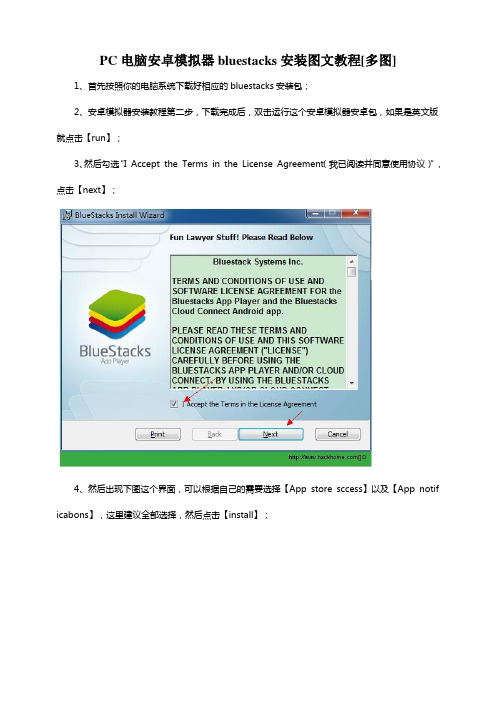
PC电脑安卓模拟器bluestacks安装图文教程[多图]1、首先按照你的电脑系统下载好相应的bluestacks安装包;2、安卓模拟器安装教程第二步,下载完成后,双击运行这个安卓模拟器安卓包,如果是英文版就点击【run】;3、然后勾选“I Accept the Terms in the License Agreement(我已阅读并同意使用协议)”,点击【next】;4、然后出现下图这个界面,可以根据自己的需要选择【App store sccess】以及【App notif icabons】,这里建议全部选择,然后点击【install】;5、安卓模拟器安装教程第五步,然后安卓模拟器会自动开始安装,我们只要耐心的等待模拟器安装完毕;6、安装完毕后,如果出现下面这张图所示提醒你【是否更新】的选项,大家可以根据自己的需要选择,其中【Install Now】是立即更新安卓模拟器,【Remind Me Later】是以后再说。
7、安卓模拟器安装教程第七步,安卓模拟器安装完成后,我们点击【Finsh】,然后模拟器会自动在电脑桌面上创建一个快捷方式,我们点击运行安卓模拟器,就会出现下图的界面;8、这样我们就可以使用安卓模拟器在电脑上玩绝大部分安卓游戏了,只要下载好安卓的APK安装包,然后鼠标右键点击这个安装包,选择【Opem with Bluestacks APK Installer】,也就是选择使用bluestacks安装该APK程序的意思;安卓模拟器运行接界面下载好的安卓APK文件9、安卓模拟器安装教程第九步,等待一会,电脑右下角就会提醒你游戏安装完毕;安卓APK安装中10、然后我们回到安卓模拟器界面,选择【MY A pps】,也就是【我的应用】,里面会显示出我们安装好的安卓应用,直接双击想要打开的应用图标就可以将该应用打开了。
电脑上安装安卓虚拟机
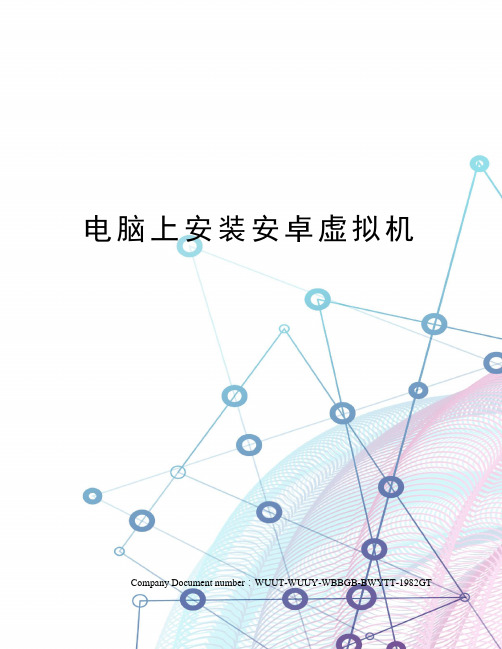
电脑上安装安卓虚拟机 Company Document number:WUUT-WUUY-WBBGB-BWYTT-1982GT一、安装JDK1.下载下载地址:2.打开下载到的文件开始安装,就安装在C盘。
安完进入下一步。
二、安装Android SDK1.下载 Android SDK 。
安卓官网下载已被河蟹,在这里附上我在网盘的下载地址。
我用的是目前最新版本的,android-sdk_r09-windows。
Dbank下载:优盘下载:2.将下载到的android-sdk_r09-windows解压到C盘根目录下,将android-sdk_r09-windows文件夹重命名为,以便后面的操作。
3.在系统环境变量中增加系统变量SDK_ROOT,并让它指向android SDK安装目录之下的tools文件夹。
具体方法如下(WIN7):1)在桌面我的电脑图标上右键“属性”,选择“高级系统设置”,选择“环境变量(N)”,然后在下面的系统变量中选择“新建”,在变量名一栏输入“SDK_ROOT”,变量值一栏输入tools文件夹所在的路径,然后确定。
(XP系统下是:右键我的电脑->属性->高级->环境变量,然后和上面的一样。
)4.修改系统环境变量中的path,在其后增加内容” ;C:\\platform-tools”。
(双引号里的内容都要一起放到最后面)最后一路确定下去。
如下图:5.打开C:\里的SDK ,界面如下:选择Accept All,然后选择Install,开始漫长的下载和安装,慢慢等,这一步还是主要取决于你的网速,要有耐心。
这一步完成了后面的都很简单了。
6.终于安装好上一步了,这一步我们要创建一个Android虚拟机。
先选择左边的Virtual devices,然后选择右边的New,在弹出的对话框中的设置参照下面的图片:单击Create AVD,稍等一下,就弹出了创建成功的对话框,单击OK.,开始运行。
电脑上安装安卓手机模拟器的方法(以windowsXP为例)

电脑上安装安卓手机模拟器的方法(以windowsXP为例) 这个方法目前可以模拟系统,从各种安卓系统的手机,到安卓系统的平板电脑都可以模拟,而且可以安装所有安卓程序,可以上网、登 QQ、听音乐等等。
跟在手机和平板电脑上的操作和功能几乎一样。
由于安装和设置比较复杂,特意为大家写个详细的安装教程,以windowsXP为例。
工具/原料 ·java JDK 1.6 ·sdk模拟器 ·安装apk程序到手机或模拟器的工具:APK安装器 ·光盘映像文件制作/编辑/转换工具:UltraISO软碟通 步骤/方法 1、设置电脑系统的环境变量。
在桌面【我的电脑】上点击鼠标右键,选择【属性】菜单,即打开了系统属性对话框。
在【高级】选项卡中,单击【环境变量】按钮,即打卡了环境变量的对话框。
这里要添加三处的环境变量! 在系统变量里面,新建一个系统变量: 变量名:JAVA_HOME 变量值:C:\Program Files\Java\jdk1.6.0_10 还要新建一个系统变量:(注意符号) 变量名:classpath 变量值:.;%JAVA_HOME%\lib; 另外一个环境变量Path 默认已经有了,选中它,并点击【编辑】按钮,对其进行编辑。
变量值里面,在原有的的前面加入这个值C:\Program Files\Java\jdk1.6.0_10\bin; 2、下载并安装java JDK 1.6。
可以去网上搜索下载,可以在这个地址去下载: 文件下载完了如下: 然后安装这个它很简单,一步步安装过去就好了。
3、安装最新的sdk模拟器。
我在这里下载的: 下载并解压,不需要安装,直接放到一个可用空间比较大的磁盘,因为到时候里面还要装很多东西。
比如我解压后放在E盘的。
4、接下来依次进入sdk文件夹,找到tools文件夹,里面有很多文件,我们可以看到emulator.exe那个绿色机器人的图标,但是现在新版SDK中双击是无法运行的,我们提供一个简单的方法来创建一个模拟器,双击 android.bat 文件如图(如果用户到这一步无法继续是因为没有安装JRE,可以参考Android 1.5 AVD创建答疑一文使用另一种方法创建): 5、运行这个程序后,会打开几个窗口,不要去管它。
Android SDK 2.2模拟器windows XP电脑安装教程

前言:Android SDK自带一个移动模拟器。
它是一个可以运行在你电脑上的虚拟设备。
Android模拟器可以让你不需使用物理设备即可预览、开发和测试Android应用程序。
本教程是以Android SDK 2.2模拟器windows XP电脑上安装教程,可以用来安卓微信电脑客服端。
一、安装前先下载Android SDK 2.2模拟器windows版文件包1、下载Android SDK 2.2模拟器windows版/qq/xiazai/hot/9380.html解压后,android-sdk-windows文件夹放到你要放置的盘中(如D盘)2、下载Android 2.2 SDK API Level离线版/qq/xiazai/hot/9381.html解压后,将文件夹android-2.2_r01-windows复制到第一步中的android-sdk-windows\platforms目录内(如:D:\android-sdk-windows\platforms\)。
二:把所有的文件下载好了,我们就开始安装了:1.打开D:\android-sdk-windows\SDK Setup.exe 如下图:双击打开稍等片刻等自动弹出对话框,此时可能会弹出2个对话框,最上面的标题是Choose Packages to Install的直接关闭,没什么用。
2、打开之后点击左边的Virtual Devices 会看到如下图所示:有的人可能看不到最左边的几个按钮,那么请把鼠标放到对话框最右下角,等鼠标箭头变成双向黑色箭头的时候,左击鼠标不放,并向右拉大对话框,直到你能看见为止。
3. 新建虚拟机(如果你看不到和我下图的),点击New... 按钮;如图:3、填写一些信息,如Name、SD卡大小;Nme:模拟器名称自己填写方便记忆Target:是您要安装的android的版本系统,点击方框内选择android2.2。
Size:是内存的大小这里大家可以设置大点SIZE的大小大家可以自行调整,设置好之后点击右下角的Create AVD 此时正在创建android模拟器,请稍等片刻。
一篇文章教会你在电脑上安装安卓程序如此简单!
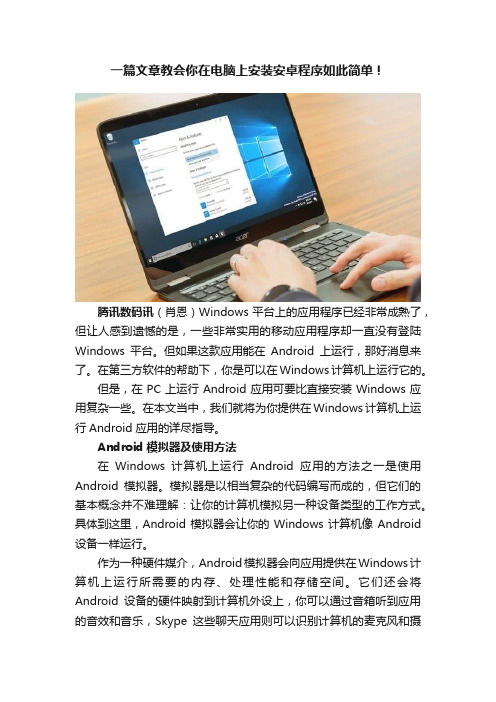
一篇文章教会你在电脑上安装安卓程序如此简单!腾讯数码讯(肖恩)Windows平台上的应用程序已经非常成熟了,但让人感到遗憾的是,一些非常实用的移动应用程序却一直没有登陆Windows平台。
但如果这款应用能在Android上运行,那好消息来了。
在第三方软件的帮助下,你是可以在Windows计算机上运行它的。
但是,在PC上运行Android应用可要比直接安装Windows应用复杂一些。
在本文当中,我们就将为你提供在Windows计算机上运行Android应用的详尽指导。
Android模拟器及使用方法在Windows计算机上运行Android应用的方法之一是使用Android模拟器。
模拟器是以相当复杂的代码编写而成的,但它们的基本概念并不难理解:让你的计算机模拟另一种设备类型的工作方式。
具体到这里,Android模拟器会让你的Windows计算机像Android 设备一样运行。
作为一种硬件媒介,Android模拟器会向应用提供在Windows计算机上运行所需要的内存、处理性能和存储空间。
它们还会将Android设备的硬件映射到计算机外设上,你可以通过音箱听到应用的音效和音乐,Skype这些聊天应用则可以识别计算机的麦克风和摄像头。
实际上,计算机运行Android应用的效果可能会比手机或平板更好,但这主要取决于你使用的硬件。
不过Android模拟器的最大优势是它们能像普通Windows应用那样运行。
你可以从系统桌面或开始菜单运行它们,并随意移动运行窗口或调整其大小。
BluestacksBluestacks App Player是目前性能最强大的Android模拟器之一。
它的个性化界面设计让开关模拟器设置和运行应用变得非常简单,所谓的Layercake技术可利用硬件加速器来提高Android游戏在Windows中的运行效果。
值得注意的是,Bluestacks虽然是免费的,但用户可以通过付费订阅(2美元/月)来获得高级支持和更多功能。
windows mobile 5.0模拟器使用说明
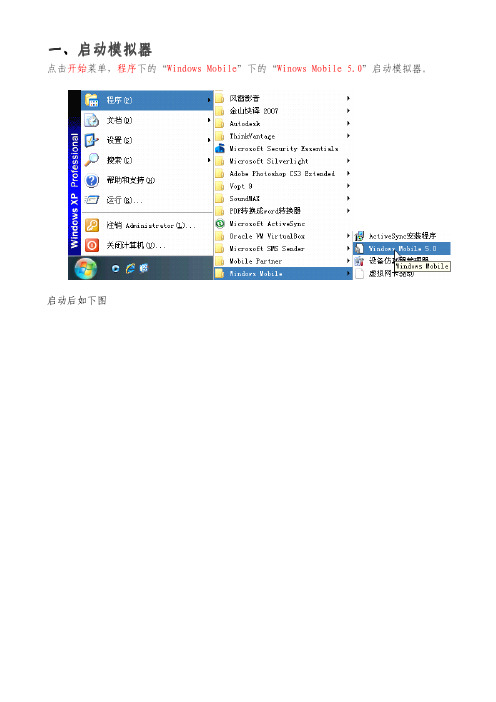
一、启动模拟器点击开始菜单,程序下的“Windows Mobile”下的“Winows Mobile 5.0”启动模拟器。
启动后如下图二、存储卡安装使用首先要做的是点击模拟器文件菜单中的常规选项。
点击共享文件夹右侧...的按钮选择文件夹这个文件夹就是模拟器的“存储卡”,我们就可以复制软件到存储卡中。
也就是说这个文件夹有什么,手机模拟器中的内存卡就显示什么了!三、显示模式的选择首先要做的是点击模拟器文件菜单中的显示选项。
点选视频——确定,这时模拟器就只剩下视频了,是不是清爽很多呢四、四、网络设置网络设置如果要模拟器来连接网络上QQ、UC 的话,就得先设置好网络,这个也就是虚拟网卡驱动和ActiveSync 的作用了。
首先安装虚拟网卡驱动和ActiveSync ,这在开始菜单,程序下的“Windows Mobile ”下有,点击后即可安装,安装完成后,启动模拟器,点击模拟器文件菜单中的配置选项(如下图)然后选择“网络”选项卡。
勾选“启用NE2000PCMCIA 网络适配器并绑定到”然后选择已经能用来上网的选项卡。
(如下图)接着就是ActiveSync的设置了。
打开ActiveSync——文件——连接设置——连接,设置好即可!然后下一步是点击开始菜单,程序下的“Windows Mobile”下的“设备仿真器管理器”如图所示,点击“插入底座”若其他下面没有,就点击下右边的刷新接下来在模拟器中,我们需要将连接Internet的设置更改为“单位设置”。
开始——设置——连接——连接——高级(左下角)——选择网络——如下图所示:ActiveSync建立连接的时候提示音就响起,模拟器中的Windows Mobile系统就和ActiveSync建立了连接。
这时我们就可以用模拟器来上网了。
电脑安装apk方法

电脑安装apk方法在日常使用中,我们经常会遇到需要在电脑上安装apk文件的情况,比如在进行Android开发时需要在电脑上调试应用程序,或者在使用模拟器的时候需要安装应用程序。
本文将介绍几种常见的电脑安装apk的方法,并提供相应的操作步骤。
方法一:使用Android模拟器Android模拟器是一种能够在电脑上模拟Android系统的工具。
通过它,我们可以在电脑上运行和测试Android应用程序。
下面是使用Android模拟器安装apk的步骤:1. 首先,下载并安装一个Android模拟器,比如[Android Studio](2. 启动Android模拟器,并等待其完全加载。
3. 打开模拟器内置的文件管理器应用,或者通过拖拽apk文件到模拟器窗口来安装apk。
4. 在安装完成后,你可以在模拟器的应用列表中找到并打开该应用程序。
使用Android模拟器安装apk的优点是操作简单,不需要真机设备,适合在开发和测试过程中使用。
但也存在一些缺点,比如模拟器的性能可能较低,无法完全模拟真机上的各种情况。
方法二:使用ADB命令Android Debug Bridge(ADB)是Android开发工具包(SDK)中的一项工具,它可以通过USB连接将电脑与Android设备连接起来,并进行各种调试和操作。
下面是使用ADB命令安装apk的步骤:1. 首先,确保电脑上已经安装了Android SDK,并且ADB的环境变量已经配置好。
2. 将Android设备通过USB线连接到电脑,并确保设备处于开发者模式下。
3. 在电脑上打开命令提示符或终端窗口,输入以下命令以确认设备是否成功连接:adb devices如果设备已连接,则会显示设备的序列号。
4. 将apk文件复制到电脑上的某个目录中,并在命令提示符或终端窗口中切换到该目录。
5. 使用以下命令来安装apk文件:adb install <apk文件路径>6. 在安装完成后,你可以在设备的应用列表中找到并打开该应用程序。
Android模拟器Emulator超详细使用说明

Android模拟器Emulator超详细使用说明Android SDK自带一个移动设备模拟器—它是一个可以运行在你电脑上的虚拟设备. Android模拟器可以让你不需使用物理设备即可预览、开发和测试Android应用程序.Android模拟器能够模拟除了接听和拨打电话外的所有移动设备上的典型功能和行为. 如右图所示,Android模拟器提供了大量的导航和控制键,你可以通过鼠标或键盘点击这些按键来为你的应用程序产生事件.同时它还有一个屏幕用于显示Android自带应用程序和你自己的应用程序.为了便于模拟和测试应用程序, Android模拟器允许你你的应用程序通过Android平台服务调用其他程序、访问网络、播放音频和视频、保存和接收数据、通知用户、渲染图像过渡和场景.Android模拟器同样具有强大的调试能力,例如能够记录内核输出的控制台、模拟程序中断(比如接受短信或打入电话)、模拟数据通道中的延时效果和遗失。
下面的章节将提供关于模拟器的详细信息,以及如何在开发应用程序中使用模拟器。
启动和关闭模拟器要启动Android模拟器,首先进入SDK的DE>tools/DE>文件夹,然后输入 DE>emulatorDE> 或 DE>./emulatorDE>。
这个操作将初始化Android系统,你将会在屏幕上看到模拟器窗口。
要关闭模拟器,只需要关闭模拟器窗口即可。
操作模拟器你可以通过模拟器的启动选项和控制台命令来控制模拟环境的行为和特性。
一旦模拟器启动,你就可以通过键盘和鼠标来”按” 模拟器的按键,从而操作模拟器。
下面的表格总结了模拟器按键可键盘按键之间的映射关系。
模拟器启动选项Android模拟器提供了很多启动选项,你可以在启动模拟器时指定,来控制其外观和行为。
下面是用命令行的方式启动模拟器并指定参数的语法:emulator [-option [value]] ... [-qemu args]下表总结了所有有效的选项。
android模拟器安装使用说明
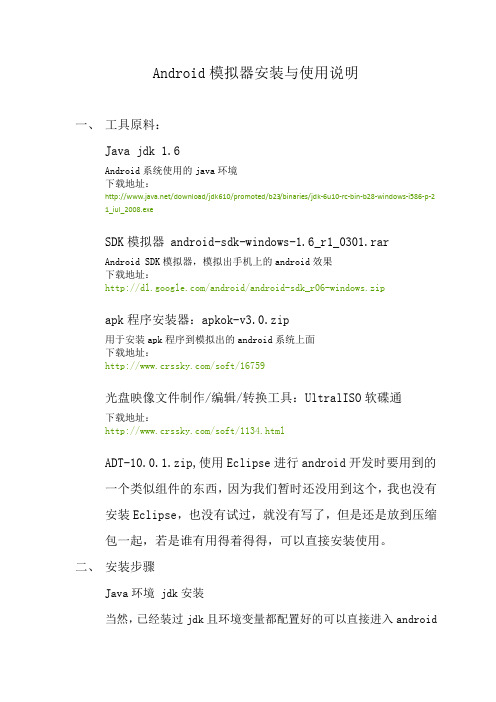
Android模拟器安装与使用说明一、工具原料:Java jdk 1.6Android系统使用的java环境下载地址:/download/jdk610/promoted/b23/binaries/jdk-6u10-rc-bin-b28-windows-i586-p-21_iul_2008.exeSDK模拟器 android-sdk-windows-1.6_r1_0301.rarAndroid SDK模拟器,模拟出手机上的android效果下载地址:/android/android-sdk_r06-windows.zipapk程序安装器:apkok-v3.0.zip用于安装apk程序到模拟出的android系统上面下载地址:/soft/16759光盘映像文件制作/编辑/转换工具:UltralISO软碟通下载地址:/soft/1134.htmlADT-10.0.1.zip,使用Eclipse进行android开发时要用到的一个类似组件的东西,因为我们暂时还没用到这个,我也没有安装Eclipse,也没有试过,就没有写了,但是还是放到压缩包一起,若是谁有用得着得得,可以直接安装使用。
二、安装步骤Java环境 jdk安装当然,已经装过jdk且环境变量都配置好的可以直接进入androidsdk 模拟器安装步骤。
1.运行jdk安装程序,等待安装完成后配置环境变量如下:在桌面【我的电脑】上点击鼠标右键,选择【属性】菜单,即打开了系统属性对话框。
在【高级】选项卡中,单击【环境变量】按钮,即打卡了环境变量的对话框。
在系统变量里面,新建一个系统变量:变量名:JAVA_HOME变量值:C:\Program Files\Java\jdk1.6.0_10还要新建一个系统变量:(注意符号)变量名:classpath变量值:.;%JAVA_HOME%\lib;另外一个环境变量Path 默认已经有了,选中它,并点击【编辑】按钮,对其进行编辑。
在电脑上安装Android模拟器 & 模拟器安装APK的方法

[教程]在电脑上安装Android模拟器 & 模拟器安装APK的方法Android, APK, 模拟器下载我们自己的安机市场AnMarket !各种给力应用都有!如果你还没有Android手机,那么可以先在电脑上安装一个Android模拟器,因为它可以在电脑上模拟出Android手机系统,让你也能体验一下它强大的魅力。
一、在电脑上安装Android模拟器二、在模拟器安装APK的方法一、在电脑上安装Android模拟器1、由于Android模拟器需要在Java环境才能运行,先下载Java安装吧。
(如已有Java环境的可跳过此步)打开下载页面:/html/view-2473.html选择任意一个下载点。
2、下载安装Android SDK (已包含后面提到的SDK Platform Android 2.2. API 8, revision 2 ):电信下载:/download/android/sdk/android-sdk-windows.zip网通下载:/download/android/sdk/android-sdk-windows.zip下载完成后,解压到某个目录。
例如:E:\android-sdk-windows然后把E:\android-sdk-windows\Tools 完整路径加入到系统Path变量(这一步主要用于以后安装apk软件时方便调用)我的电脑 > 右键属性 > 高级 > 环境变量注意:增加进Path变量时,路径前面要加一个;号3、配置Android 模拟器运行 SDK Setup.exe (在E:\android-sdk-windows目录下)可能会出现错误,访问不了https://修改方法勾选Settings > Force https://...sources to be fetched using http://再选择的Avaiable Packages 进行下载,如下图,如果你只想安装Android2.2的模拟器,就选择SDK Platform Android 2.2. API 8, revision 2 (前面下载SDK时已经包含此组件)不需要重复下载,网友可跳过这个步骤,直接到下面的Virtual Device > new.. 这一步。
XDAndroid安卓模拟器软件说明

2010年9月17日(2.2 FRX01最终版)更新:
系统图像相关:
FRX01由stinebd新增完整的语言包增加了中文和日文输入法
开机动画加速(ro.opengles.version = 1,从上游同步)
GApps包更新(CyanogenMod感谢)
替换Gallery3D与画廊,稳定改善几个变化,
使用户级相机的支持(从bzo,还需要内核支持)中译
内置WiFi的支持圈养在铑(rootfs的变化和测试需要)
签名XDAndroid释放包更新启动configs使用andboot作为默认的根目录
XDAndroid v2.5a 20100828更新:
2.更新多个部件
3.改善发热问题
4.改善耗电过快问题
5.优化整体使用速度
【安装使用步骤】建议先备份SD卡上所有的数据,然后将卡格式化(如果PC上格式化,分区格式选FAT32),然后将下载的CAB安装包拷贝存储卡上,在手机上运行安装,并选择安装至Storage Card完成后,会让你选择自己的机型,完成初始化配置后,进入开始菜单运行快捷方式即可
第一次运行,会有较长的初始化事件,大家耐心等待,直至屏幕出现一个触笔定位的画面(左上角有个十字标志),配置完成后,稍等一会儿即可看到ANDROID的LOGO出现
【Touch Diamond 2上的对应按键】:
电源键:回到桌面
音量键:控制音量
拨号键:电话
Windows键:Menu菜单
回退键:返回
XDAndroid安卓模拟器软件说明XDAndroid是XDA高手专门为Windows Mobile机型定制的Android,兼容Diamond, Diamond2, HD, Pro, Pro2,解决了GPRS和WIFI通信的问题,更是在系统速度上有了很大的提升,真正距离实用化又迈进了一大步。
安卓网教你用电脑端安装android2.2手机模拟器教程
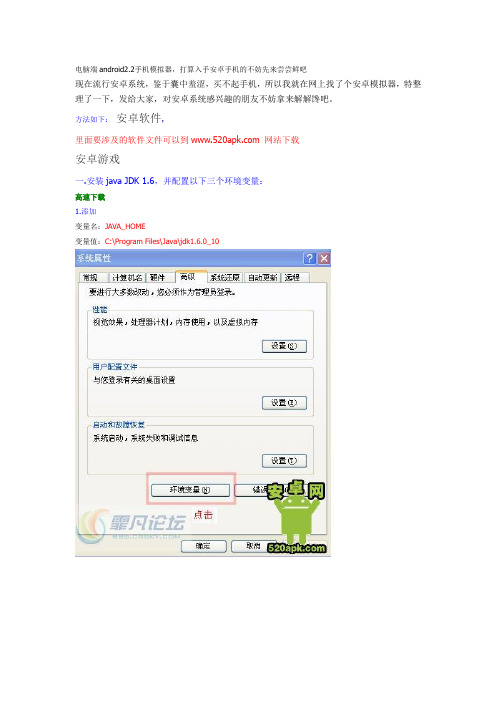
电脑端android2.2手机模拟器,打算入手安卓手机的不妨先来尝尝鲜吧现在流行安卓系统,鉴于囊中羞涩,买不起手机,所以我就在网上找了个安卓模拟器,特整理了一下,发给大家,对安卓系统感兴趣的朋友不妨拿来解解馋吧。
方法如下:安卓软件,里面要涉及的软件文件可以到 网站下载安卓游戏一.安装java JDK 1.6,并配置以下三个环境变量:高速下载1.添加变量名:JAVA_HOME变量值:C:\Program Files\Java\jdk1.6.0_102.添加变量名:classpath变量值:.;%JAVA_HOME%\lib;3.Path默认已经有了,找到点编辑,在前面加入这个值C:\Program Files\Java\jdk1.6.0_10\bin;安卓手机,二.安装最新的sdk模拟器1.在“Android SDK and AVD Manager”窗口的左侧选择“Settings”,如遇到“Failed to fetch URL…”的错误,那么需要将HTTPS方式改为HTTP方式2.下载安装插件,选则installed packages,点击update all等会有的插件比较大,请耐心等待2.设置模拟器,看图吧3.启动模拟器如下图,模拟器启动完毕4.设置简体中文android软件,android应用,android论坛,安卓手机,安卓软件,安卓游戏三.如何给手机模拟器安装软件在网上下载感兴趣的安卓软件,都是APK文件,用下面的APK安装器安装到手机模拟器,很简单,不多说,看图四.如何管理SD卡文件SD卡是个镜像文件,大小为新建时设的数值,我的1024m,地址为:C:\Documents and Settings\****\.android\avd\****.avd\sdcard.img(其中第一个****是你电脑的用户名,第二个****是你自己建的AVD名)找到sdcard.img就可随意读写文件了,我一般用ultraiso,修改完记得保存(此方法前提是要先关掉模拟器)站下载。
在PC上运行安卓(Android)应用程序的几个方法
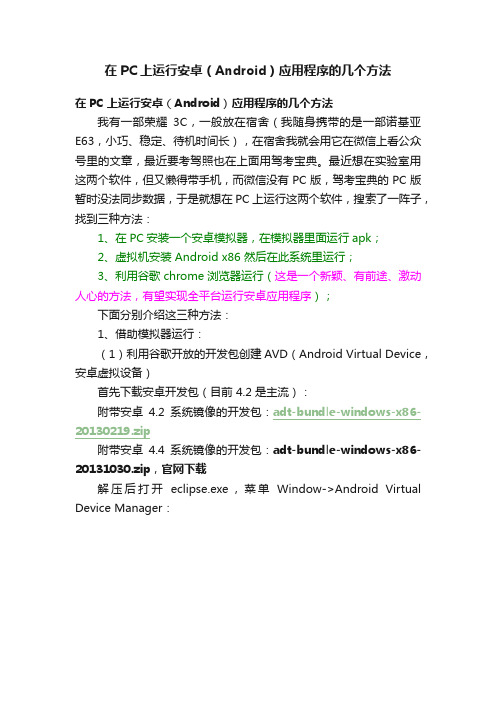
在PC上运行安卓(Android)应用程序的几个方法在PC上运行安卓(Android)应用程序的几个方法我有一部荣耀3C,一般放在宿舍(我随身携带的是一部诺基亚E63,小巧、稳定、待机时间长),在宿舍我就会用它在微信上看公众号里的文章,最近要考驾照也在上面用驾考宝典。
最近想在实验室用这两个软件,但又懒得带手机,而微信没有PC版,驾考宝典的PC版暂时没法同步数据,于是就想在PC上运行这两个软件,搜索了一阵子,找到三种方法:1、在PC安装一个安卓模拟器,在模拟器里面运行apk;2、虚拟机安装 Android x86 然后在此系统里运行;3、利用谷歌chrome浏览器运行(这是一个新颖、有前途、激动人心的方法,有望实现全平台运行安卓应用程序);下面分别介绍这三种方法:1、借助模拟器运行:(1)利用谷歌开放的开发包创建AVD(Android Virtual Device,安卓虚拟设备)首先下载安卓开发包(目前 4.2 是主流):附带安卓4.2系统镜像的开发包:adt-bundle-windows-x86-20130219.zip附带安卓4.4系统镜像的开发包:adt-bundle-windows-x86-20131030.zip,官网下载解压后打开eclipse.exe,菜单Window->Android Virtual Device Manager:选择 Device Definition 选项卡,选择 4.65 720p (个人觉得算是适中的大小),然后点击右面的 Create AVD 按钮:RAM设置要量力而行;SD card 需要分配点空间,有些程序运行是需要的,比如微信等;Use host GPU 勾上,应该可以渲染快一点:选择 Android Virtual Device 选项卡,在列表中选着一个AVD,然后点击右侧的 Start:启动选项选择建议,勾选Scale display to real size,然后将Monitor dpi 设置为 160:最后运行效果如下:必须在以上安装模拟器启动之后才可以安装软件:将adb.exe所在路径X:\adt-bundle-windows-x86-20130219\sdk\platform-tools 加入环境变量 path 中,在 cmd 里运行,adb.exe install xxx.apk 安装某apk,adb.exe install -r xxx.apk 重新安装(reinstall)某apk,adb.exe uninstall xxx.apk 卸载某apk,adb.exe uninstall -k xxx.apk 卸载但保留(keep)数据和 cache 目录,具体参数可以在cmd里直接输入 adb.exe 查看,当然,也可以在模拟器里安装和卸载程序。
[教程]电脑上安装安卓系统模拟器的方法
![[教程]电脑上安装安卓系统模拟器的方法](https://img.taocdn.com/s3/m/d6b0ce257375a417866f8f8b.png)
[教程]电脑上安装安卓系统模拟器的方法(100%能用,本人亲测)现在流行安卓系统,想使用,但并不拥有安卓系统的手机,怎么办?买一部吧,太贵。
借用别人的吧,不是长久之计。
不急,在电脑上就可以模拟了。
如果你有安卓手机,但装游戏或程序的时候你得用手机下载,或下载到电脑再传到手机,如果在手机上装好了,觉得不好用,再删除,都比较麻烦。
如果能先在电脑上体验一下,觉得好用再传至手机,那样岂不更好。
本人亲自在电脑上测验,确实可行,故整理此篇与大家分享。
对安卓系统感兴趣的朋友不妨拿来解解馋吧。
这个方法目前可以模拟android1.5~4.0的系统,从各种安卓系统的手机,到安卓系统的平板电脑都可以模拟,而且可以安装所有安卓程序,可以上网、登QQ、上微信,听音乐等。
跟在手机和平板电脑上的操作和功能几乎一样。
由于安装和设置比较复杂,特意为大家写个详细的安装教程(图文并茂),以windows XP 为例。
巧妇难为无米之炊,首先要做的就是下载安装所需工具。
以下几个工具都是目前最新版的。
经多款杀软扫描确认为安全,大家可以放心下载。
为了方便大家下载,我将所要下载的文件打包成一个了,大家点“模拟安卓”就可以下载。
步骤/方法一、设置电脑系统的环境变量在桌面【我的电脑】上点击鼠标右键,选择【属性】菜单,即打开了系统属性对话框在【高级】选项卡中,单击【环境变量】按钮,即打卡了环境变量的对话框。
在系统变量里面,新建一个系统变量:(变量名称和值可以直接复制) 变量名:JAVA_HOME变量值:C:Program FilesJavajdk1.6.0_10点确定之后还要新建一个系统变量:(注意符号,变量值包括小点和字母后的分号)变量名:classpath变量值:.;%JAVA_HOME%lib;另外一个环境变量Path 默认已经有了,选中它,并点击【编辑】按钮,对其进行编辑。
变量值里面,在原有的的前面加入这个值C:ProgramFilesJavajdk1.6.0_10bin;二、设置完成之后就开始进行文件安装了下载完4个jdk压缩文件后,双击其中一个就可以了,解压缩得到jdk.exe文件,双击它进行安装。
Android SDK Emulator模拟器使用教程

Android SDK Emulator 是谷歌手机应用开发包中的一个模拟器组件,它可以在Windows、Mac 或Linux电脑上运行,这个模拟器是用来让开发者开发软件时进行测试的。
我们可以利用这个免费的模拟器在我们的电脑上好好体验一下Android了……运行Android模拟器需要Java,所以如果你的电脑上还没安装Java的话,就从这里下载,然后像平常那样安装。
注意:安装Java的时候注意不要连带装上一些没用的软件,如雅虎工具栏。
然后下载Android SDK (下载链接在文章结尾处),注意选择适合你电脑的正确版本。
下载完后解压缩。
在Windows中,运行SDK Setup.exe开始在你的电脑上运行Android。
Android SDK将会连上Google的服务器检查可用的包裹。
如果你看到一条关于SSL的错误信息,点击Settings标签(在SDK and AVD Manager窗口左边)。
然后把Force https://前面的勾去掉,点确定,然后重新打开安装程序。
好了,现在包裹安装器会打开。
你可以选择你想要安装的包裹,然后点击Install(安装)来开始将Android模拟器安装在你电脑上。
默认情况下,所有版本的SDK平台、示例和API都会被勾选进行安装。
这需要等它们全部下载下来,确实要一段时间。
如果你只是想玩玩Android,选择你想要的版本就行了。
你可以只安装名为SDK Platform Android 你想要的版本的项目,你只需要在其他不需要的项目下点Reject选项就行了,然后点Install。
我们将试一下最新的Android 2.2和老的1.5,所以我们将这两个都下载下来。
开始安装后,你会看到有个窗口显示下载和安装的进度。
这要花几分钟时间,时间取决于你的网速。
你会在你的任务栏看到一些小机器人,但是不幸的是它们并不显示下载进度。
下载好后,你可以设置一个模拟器来在你的电脑上体验Android。
电脑上安装安卓手机模拟器的方法
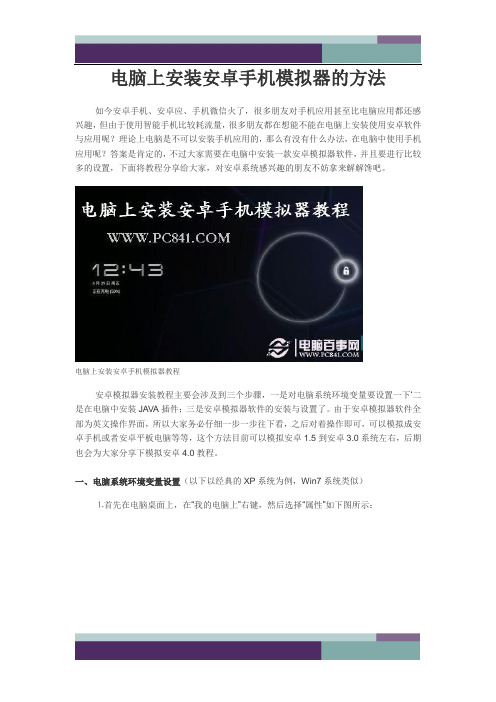
电脑上安装安卓手机模拟器的方法如今安卓手机、安卓应、手机微信火了,很多朋友对手机应用甚至比电脑应用都还感兴趣,但由于使用智能手机比较耗流量,很多朋友都在想能不能在电脑上安装使用安卓软件与应用呢?理论上电脑是不可以安装手机应用的,那么有没有什么办法,在电脑中使用手机应用呢?答案是肯定的,不过大家需要在电脑中安装一款安卓模拟器软件,并且要进行比较多的设置,下面将教程分享给大家,对安卓系统感兴趣的朋友不妨拿来解解馋吧。
电脑上安装安卓手机模拟器教程安卓模拟器安装教程主要会涉及到三个步骤,一是对电脑系统环境变量要设置一下‘二是在电脑中安装JAVA插件;三是安卓模拟器软件的安装与设置了。
由于安卓模拟器软件全部为英文操作界面,所以大家务必仔细一步一步往下看,之后对着操作即可,可以模拟成安卓手机或者安卓平板电脑等等,这个方法目前可以模拟安卓1.5到安卓3.0系统左右,后期也会为大家分享下模拟安卓4.0教程。
一、电脑系统环境变量设置(以下以经典的XP系统为例,Win7系统类似)⒈首先在电脑桌面上,在“我的电脑上”右键,然后选择“属性”如下图所示:我的电脑属性⒉然后在弹出的我的电脑“系统属性”对话框中,在顶部的菜单中切换到“高级”选项卡,然后在点击进入底部的“环境变量”设置,如下图:系统环境变量设置⒊在接下来的环境变量设置中,我们需要新建两个环境变量,另外还需要更改一个环境变量:新建一个系统变量:变量名:JAVA_HOME ;变量值:C:\Program Files\Java\jdk1.6.0_10 ,如下图:新建JAVA_HOME 系统变量过程还要新建一个系统变量:变量名为:classpath 变量值:.;%JAVA_HOME%\lib; (注意符号),如下图:新建classpath系统变量另外我么还需要修改编辑一个Path变量,默认已经有了,我们只需要找到并选中它,然后再点击“编辑”按钮即可进入对齐编辑,如下图:编辑修改Path变量如上图,标示数字所注,首先我们找到Path变量,然后点击选用,然后在点击“编辑”之后会弹出编辑变量对话框,我们再修改标注3位置的数值即可,主要是在原有的的前面加入这个值(C:\Program Files\Java\jdk1.6.0_10\bin; )(注意后面有冒号)。
- 1、下载文档前请自行甄别文档内容的完整性,平台不提供额外的编辑、内容补充、找答案等附加服务。
- 2、"仅部分预览"的文档,不可在线预览部分如存在完整性等问题,可反馈申请退款(可完整预览的文档不适用该条件!)。
- 3、如文档侵犯您的权益,请联系客服反馈,我们会尽快为您处理(人工客服工作时间:9:00-18:30)。
Android模拟器使用指南(Windows
版)
培训与支撑部
2010-10-22
目录
1安装需要的文件........................................................................................错误!未定义书签。
2使用步骤....................................................................................................错误!未定义书签。
2.1WinImage使用..............................................................................错误!未定义书签。
2.2启动android-sdk-windows-1.6_r1 ................................................错误!未定义书签。
2.3安装文件管理软件........................................................................错误!未定义书签。
2.4使用注意........................................................................................错误!未定义书签。
1安装需要的文件
1.需要的软件已经压缩为rar文件:
2.解压后应该三个文件夹, 切记这些文件不要在中文目录下(重要);
也不要改为中文名(重要):
3.android-sdk-windows-1.6_r1文件夹为模拟器目录, 免安装,解压即可.
4.apkInstaller目录为安装apk包使用的软件;
我们仅用它来安装文件夹内的file manager.apk(文件管理软件)
5.winimage目录内的winima81.exe为安装文件, 默认安装即可;
安装成功后可以使用winimage打开文件夹内的sdcard.img
sdcard.img是我们在模拟器中用到的SD卡(这个可以在创建模拟器的时候自动创建,用这个现成的是比较方便的)
6.安装JDK,并且配置环境变量, 程序运行依赖Java, 所以需要安装JDK.
2使用步骤
2.1WinImage使用
1.打开sdcard.img, 此文件不要在中文目录下(重要),否则可能模拟器无法识别.
a)双击文件打开
b)或者直接运行软件后选择open,找到文件打开
2.如果双击sdcard.img后如果保存按钮是灰色的, 那么请再使用open去打开文件.
3.如果打开时是这样的情况, 请关闭正在运行的Android模拟器再试. 一般是正在被
使用.
4.正常打开后如下, 保存按钮是可用的, 并且可以看见里面的文件.
5.将需要放到卡内的文件拖至右边区域, 一会就会显示在右侧.
6.文件放进去后, 点击保存按钮(重要)
7.保存后(好像没有提示,一般很快), 关闭软件(重要), 否则会因为被占用导致模拟器
无法读取.
2.2启动android-sdk-windows-1.6_r1
1.双击android-sdk-windows-1.6_r1目录下tools目录下的android.bat
2.启动后如下:
3.以XT800为例创建模拟器:
a)点击右上角的new按钮
b)出现界面如下:
c)按照如下填写:
1)Name可以自己定义, 不要有中文,自己明白即可
2)Target下拉选择需要的Android版本号即可
3)Sd Card可以选择上面选项自动创建一个(默认创建的保存在类似
C:\Documents and
Settings\Administrator\.android\avd\XT800.avd\sdcard.img), 也可以选
择下面一个浏览已经存在的sdcard.img文件(推荐)
4)Skin选择分辨率, XT800为WVGA
d)点击Create AVD创建完成
e)创建完成后会显示在列表中, 比如我这就创建了3个.
4.启动模拟器,选中你要启动的模拟器, 点击右侧的start按钮,如下:
5.配置显示比例
a)Start点击后会出现如下, 点击Launch会运行, 但是这样会按照默认分辨率启动,
480 854的分辨率太大,我们的笔记本无法显示全部
所以, 可以勾选按照如下配置:
上图中, Screen Size 我填写的6.8, dpi写默认的112就可以了, 这时候可以看到
Scale(缩放比例)值为0.78, 即模拟器启动后会按照原始分辨率的74%进行缩放
显示, 根据实践0.78左右正好符合我们的需要. 不要再大了, 可以适当调小.
6.点击Launch按钮, 等待启动.
启动后如下:
2.3安装文件管理软件
1.当模拟器起来后, 显示如上图所示界面时, 双击apkInstaller目录内的
apkInstaller.exe,启动如下:
2.点击”选择APK文件”按钮, 选择apkInstaller目录下的file manager.apk
3.点击”开始安装”按钮,直到提示安装成功即可:
4.打开模拟器中手机主菜单, 会多了如下ES File Explorer这个应用, 这时候就可以关
闭apkInstaller.exe了.
5.启动ES File Explorer就可以看到我们内存卡里面的内容了:
2.4使用注意
1.如果需要往SD卡内存放文件, 必须关闭模拟器才能存取SD卡, 同样启动模拟器之
前一定要关闭winimage, 两边任何一方占用都会导致另一方无法操作.(重要)
2.所有文件夹最好不要存在中文目录下, 尤其是sdcard.img不要在中文目录下.(重要)
3.可以下载Android版本的91助手, 安装后可以直接向启动着的模拟器内安装apk应
用程序,有兴趣的自己尝试.
4.默认界面是英文的, 可以自己在模拟器中改为中文的, 自己琢磨吧.。
